В данной заметке описывается последовательность действий, приводящая к успешной установке Word, Excel и Power Point из пакета Office Professional Plus SP1 x86 RU на Ubuntu 12.10 с wine 1.4.1. Скорее всего, эта инструкция действует для версий wine с 1.3.35 по 1.5.6. Для более полной и актуальной информации обратитесь к соответствующей странице на WineHQ.
Внимательно придерживайтесь инструкции. Если вы пропустили какой-то этап, установочник завершится с ошибкой. В этом случае необходимо удалить папку, указанную в $WINEPREFIX, и повторить все действия сначала.
1. Конфигурируем консоль для нового префикса. Укажите здесь папку, в которую хотите поставить MS Office.
export WINEPREFIX=/home/ri/.msoffice
export WINEARCH=win32
Все дальнейшие действия нужно выполнять в этой же консоли. При открытии новой консоли эти команды надо выполнить повторно.
2. Монтируем установочный диск или его образ, например, в папку /tmp/cdrom. Теперь запускаем в консоли winecfg и на вкладке "Диски" добавляем диск d:\ типа CRDOM, указываем папку, в которой примонтирован диск.
3. Удаляем msxml6.dll:
rm .msoffice/drive_c/windows/system32/msxml6.dll
4. Загружаем MS XML 6 с сайта Microsoft. На данный момент он доступен по этой ссылке.
5. Запускаем установку MS XML 6 из консоли:
wine msiexec /i /path/to/msxml6_x86.msi
6. Устанавливаем Mono:
winetricks mono210
7. Копируем из рабочей установки Windows файл machine.config:
mkdir $WINEPREFIX/drive_c/windows/Microsoft.NET/Framework/v2.0.50727/CONFIG
cp /media/windows_system_disc/Windows/Microsoft.NET/Framework/v2.0.50727/CONFIG/machine.config \
$WINEPREFIX/drive_c/windows/Microsoft.NET/Framework/v2.0.50727/CONFIG/
8. Запускаем установку:
wine d:\\setup
9. После успешного завершения установки снова запускаем winecfg. Удаляем установочный диск из списка дисков. Переходим на вкладку "Библиотеки", вводим в текстовое поле riched20, нажимаем "Установить", выделяем в списке появившийся пункт, нажимаем "Изменить" и выбираем опцию "Сторонняя, затем встроенная". Нажимаем "OK".
10. Проверяем работу приложений:
wine $WINEPREFIX/drive_c/Program\ Files/Microsoft\ Office/Office14/EXCEL.EXE
wine $WINEPREFIX/drive_c/Program\ Files/Microsoft\ Office/Office14/WINWORD.EXE
wine $WINEPREFIX/drive_c/Program\ Files/Microsoft\ Office/Office14/POWERPNT.EXE
У меня Excel и Power Point работают нормально, а Word при запуске пытается настроить какие-то компоненты. Операцию настройки можно прервать, а можно дождаться ее завершения, затем через некоторое время Word запускается и работает нормально. Других сложностей пока замечено не было.
11. Делаем резервную копию папки $WINEPREFIX.
12. Настраиваем удобный запуск программ.
В моей Xubuntu (а скорее всего, и в других оболочках) после установки в главном меню появляются пункты для запуска установленных приложений. Прописанная там команда для Word выглядит следующим образом:
env WINEPREFIX="/home/ri/.msoffice" wine C:\\windows\\command\\start.exe /Unix /home/ri/.msoffice/dosdevices/c:/users/ri/Start\ Menu/Programs/Microsoft\ Office/Microsoft\ Word\ 2010.lnk
Если же по каким-то причинам у вас этих пунктов нет, создайте файл примерно такого содержания (для Word):
/!bin/bash
export WINEPREFIX=/home/ri/.msoffice
export WINEARCH=win32
wine $WINEPREFIX/drive_c/Program\ Files/Microsoft\ Office/Office14/WINWORD.EXE
Сделайте его исполняемым и поместите в /usr/bin/msword.